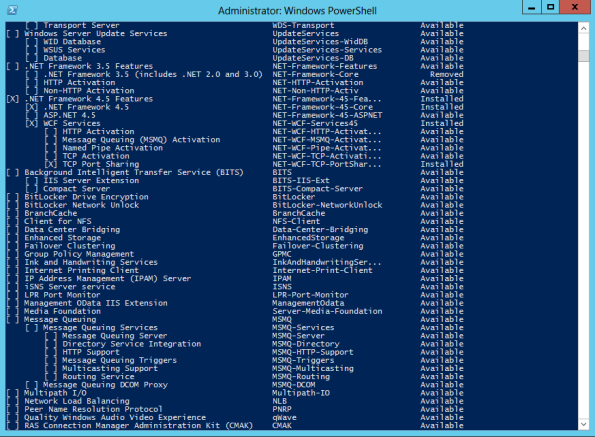
Windows roles and features in a Powershell window
Pada kolom terakhir tercantum kata “Removed“. Removed berarti Anda tetap bisa melakukan instalasi fitur ini, namun source fitur tidak tersedia secara langsung dalam paket OS Windows Server 2012 ini. Apabila fitur tersedia dalam paket OS, maka pada kolom terakhir akan tercantum “Available“.
Oleh karenanya, saat Anda ingin mencoba melakukan instalasi fitur .Net Framework 3.5 secara langsung melalui Add Roles and Feature Wizard, Anda akan menemukan pesan error berikut ini:
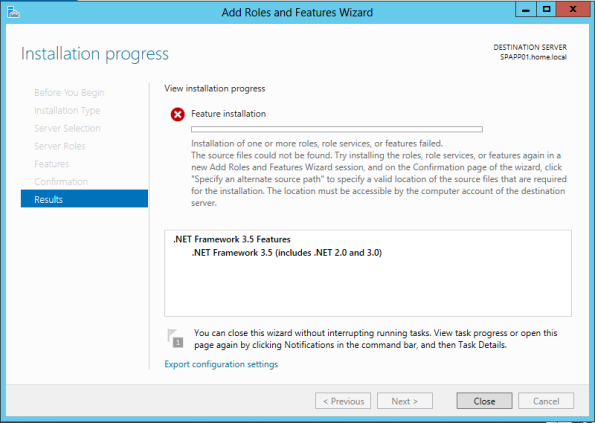
.NET Framework 3.5 features installation failure
Error juga akan terjadi saat Anda mencoba melakukan instalasi langsung via Windows Powershell atau Command Prompt, maupun saat Anda akan melakukan proses instalasi untuk Microsoft SQL Server.
Solusi atas masalah ini, Anda harus memiliki source media kit OS Windows Server 2012 (bisa berbentuk DVD maupun USB Drive). Proses instalasi fitur .Net Framework 3.5 harus mengambil source instalasi dari luar sistem.
1. Via Add Roles and Feature Wizard
Setelah proses pemilihan fitur yang ingin ditambahkan selesai dilakukan, Anda akan dibawa ke halaman berikut ini sebelum proses instalasi dimulai:
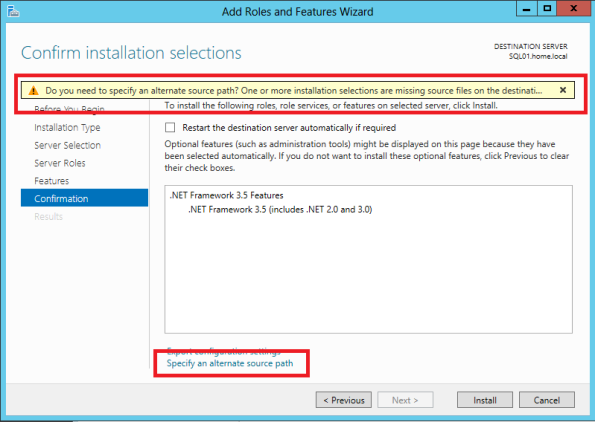
Missing installation source files
Perhatikan pada pesan yang di bingkai di atas. Yang perlu Anda lakukan adalah meng-klik kalimat “Specify an alternate source path“. Selanjutnya, Anda akan dibawa ke halaman baru.
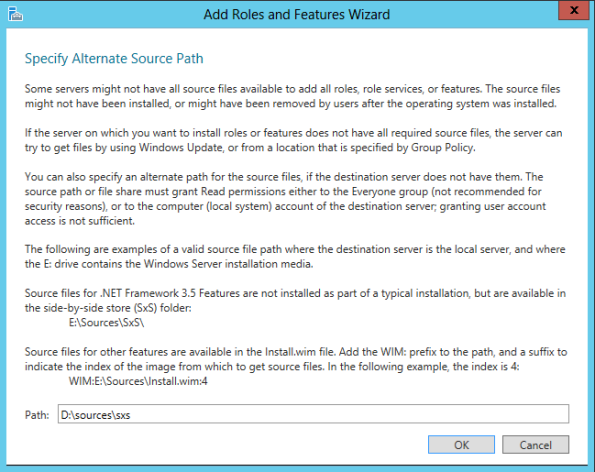
Alternate source path
Masukkan alamat dari folder “sxs” dari source media kit Windows Server 2012 Anda. Folder “sxs” ada di dalam folder “sources” dalam media kit Windows Server 2012. Setelahnya, Anda hanya perlu melanjutkan proses instalasi seperti biasa, dan proses akan berjalan dengan normal hingga selesai.
2. Via Windows Powershell
Pada jendela Windows Powershell Anda, ketikkan command berikut ini:
Install-WindowsFeature NET-Framework-Core -Source D:\sources\sxs
Dimana NET-Framework-Core adalah nama dari fitur yang kita butuhkan, dan D:\sources\sxs adalah folder yang terdapat pada alamat source media Windows Server 2012 yang telah kita siapkan.

Install .NET Framework 3.5 features using Powershell
3. Via Command Prompt
Anda bisa melakukan proses instalasi fitur .Net Framework 3.5 juga melalui Command Prompt, yaitu menggunakan dism.exe dengan command seperti di bawah ini:
dism.exe /online /enable-feature /featurename:netfx3 /all /source:D:\sources\sxs
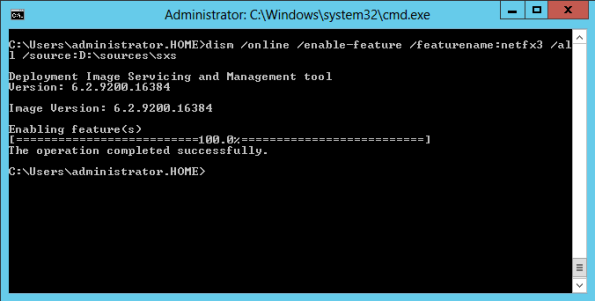
Install .Net Framework 3.5 with dism.exe
netfx3 adalah nama fitur yang dibaca oleh perintah dism.exe, sedangkan bagian terakhir dari command adalah lokasi source media Windows Server 2012 berada.
Demikian lah cara-cara yang bisa coba diterapkan dalam proses instalasi fitur .Net Framework 3.5 di Windows Server 2012.
0 Response to "instalasi fitur .Net Framework 3.5 di Windows Server 2012"
Post a Comment